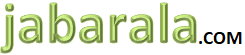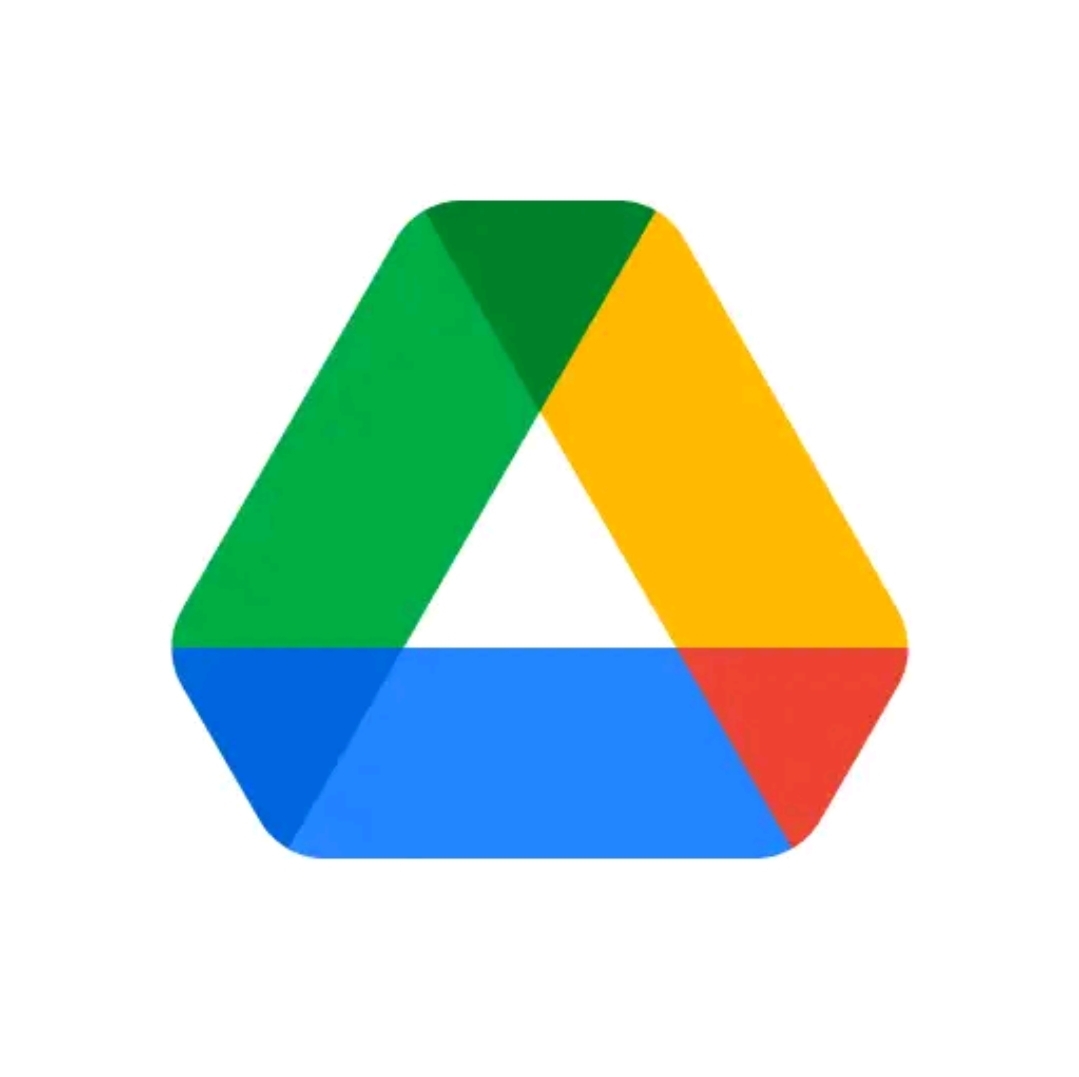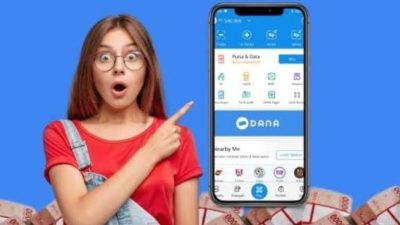Cara upload video di google drive yang akan dibahas kali ini untuk memberikan panduan simple untuk menyimpan koleksi video tanpa membuat penuh memori handphone.
Memori penyimpanan bisa menjadi masalah ketika tidak muat karena banyaknya file- file besar yang tersimpan, dan salah satu sumber file besar ialah video. Terlebih zaman sekarang membuat video sudah umum dilakukan oleh siapa saja. Karena tidak hanya youtuber saja yang gemar membuat video, namun ibu- ibu, bapak- bapak juga suka membuat video- video keseharian.
Meski kesannya video- video keseharian, rekaman rutinitas hari- hari biasa, namun nilai kenangannya membuat sebuah video bernilai dan sayang untuk dihapus. Namun jika tidak dihapus maka memori penyimpanan HP akan cepat penuh.
Bisa saja pindahkah file video ke laptop atau komputer, namun terdengar agak sedikit ribet, karena harus menyalakan komputer atau laptop yang gadgetnya lumayan besar dan tidak bisa dibawa kemana- mana.
Ketika pergi keluar kota misalnya, ketika lagi kerja ataupun yang lainnya, tentu tidak mungkin membawa laptop terus kemana- kemana. Nanti dikira mahasiswa yang sedang KKN pulak.
Nah daripada video kenangan dihapus dan tidak bisa melihat kenangan lagi maka solusinya adalah Google Drive yang memberikan layanan Gratis 15 GB. Angka yang cukup besad untuk menyimpan Video.
Berikut ini cara upload video di google drive dengan mudah dan aman.
Apa saja yang perlu disiapkan
1. Aplikasi Google Drive
Aplikasi ini bisa si download dari playstore. Dengan ukuran aplikasi ini sekitar 14 Mb saja.

2. Rename Video
Biasanya video hasil rekaman akan dinamai otomatis, berdasarkan tanggal, bulan dan tahun. Jadi rename (namai ulang file video). Namun ketika menamai ulang video, tanggalnya jangan dihapus, namun ditambahi nama videonya saja. Agar kita lebih mudah dalam mengorganisir file video di Google Drive.
Proses Upload Video ke Google Drive
1. Pastikan koneksi dalam keadaan stabil
Upload akan membutuhkan waktu yang sangat lama jika koneksi internet tidak stabil dan low speed.
2. Setting koneksi yang digunakan untuk upload
Untuk antisipasi kuota data di handphone maka sebaiknga gunakan koneksi only wifi untuk upload. Biasanya only wifi sudah menjadi setingan default untuk upload Video.
Jika ingin mengubahnya anda bisa buka aplikasi Google Drive dan klik pojok kiri atas dan klik setelan, pada bagian bawah terdapat tombol switch untuk seting wifi only atau wifi dan data seluler.
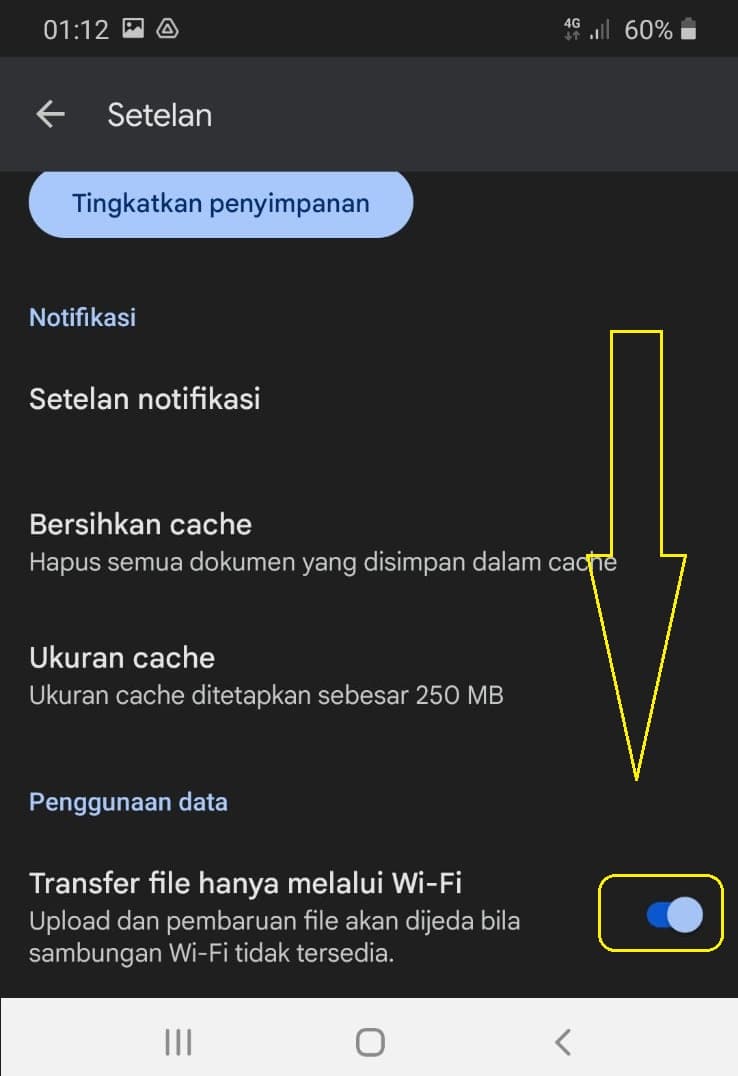
3. Upload File Video
Upload video dengan klik tanda tambah dan pilih “upload” videonya dan tunggu hingga selesai proses uploadnya.
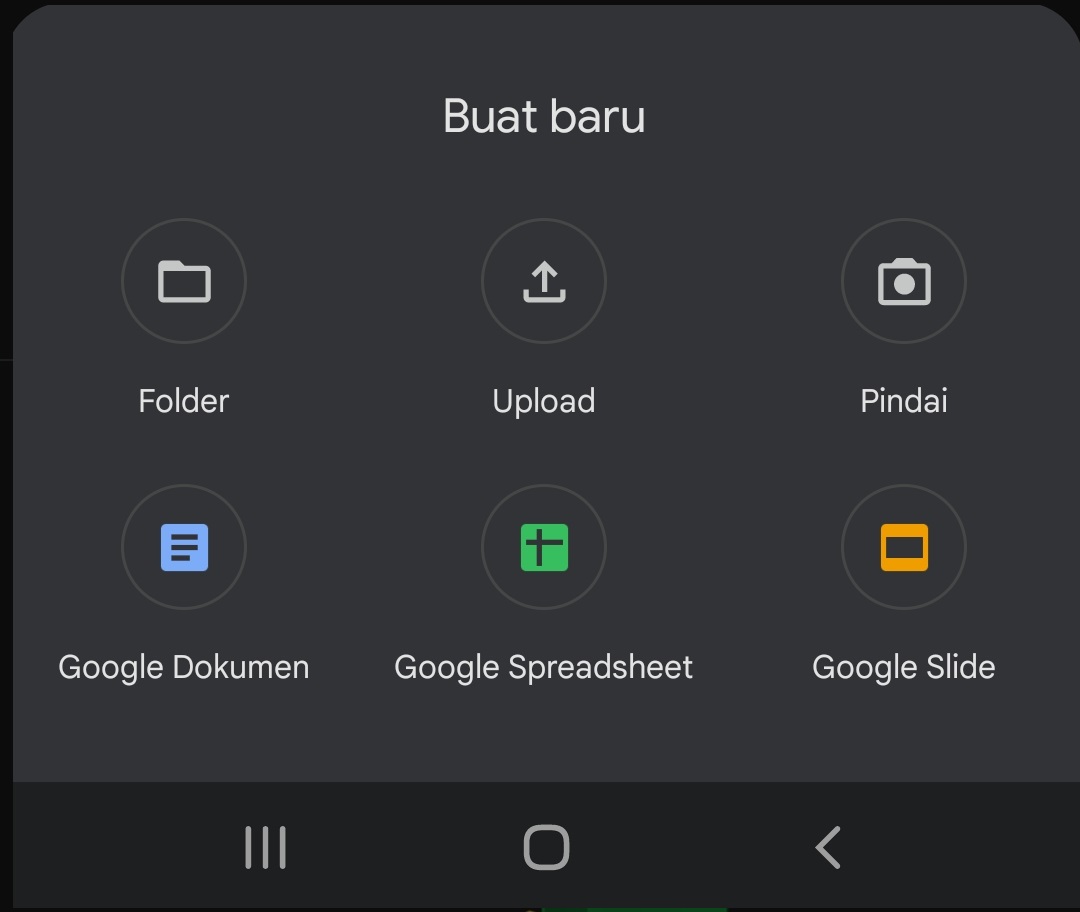
Apa yang dilakukan setelah upload ke Google Drive?
Inilah hal yang paling penting, setelah melakukan upload maka cek privasinya, apakah untuk publik atau untuk pribadi.
1. Setting privasi File Video.
Masing- masing file di Google Drive bisa di atur privasinya, untuk diri sendiri, untuk teman dan bisa juga untuk publik. Tergantung Anda yang mentukan file video mana yang sekiranya untuk arsip pribadi atau untuk dikirim- kirim ke orang lain.
Setingan default privasi Google Drive adalah “Dibatas” Pastikan untuk setiap video pribadi seting ke “Dibatasi” agar cuma Anda yang bisa melihat Video tersebut.
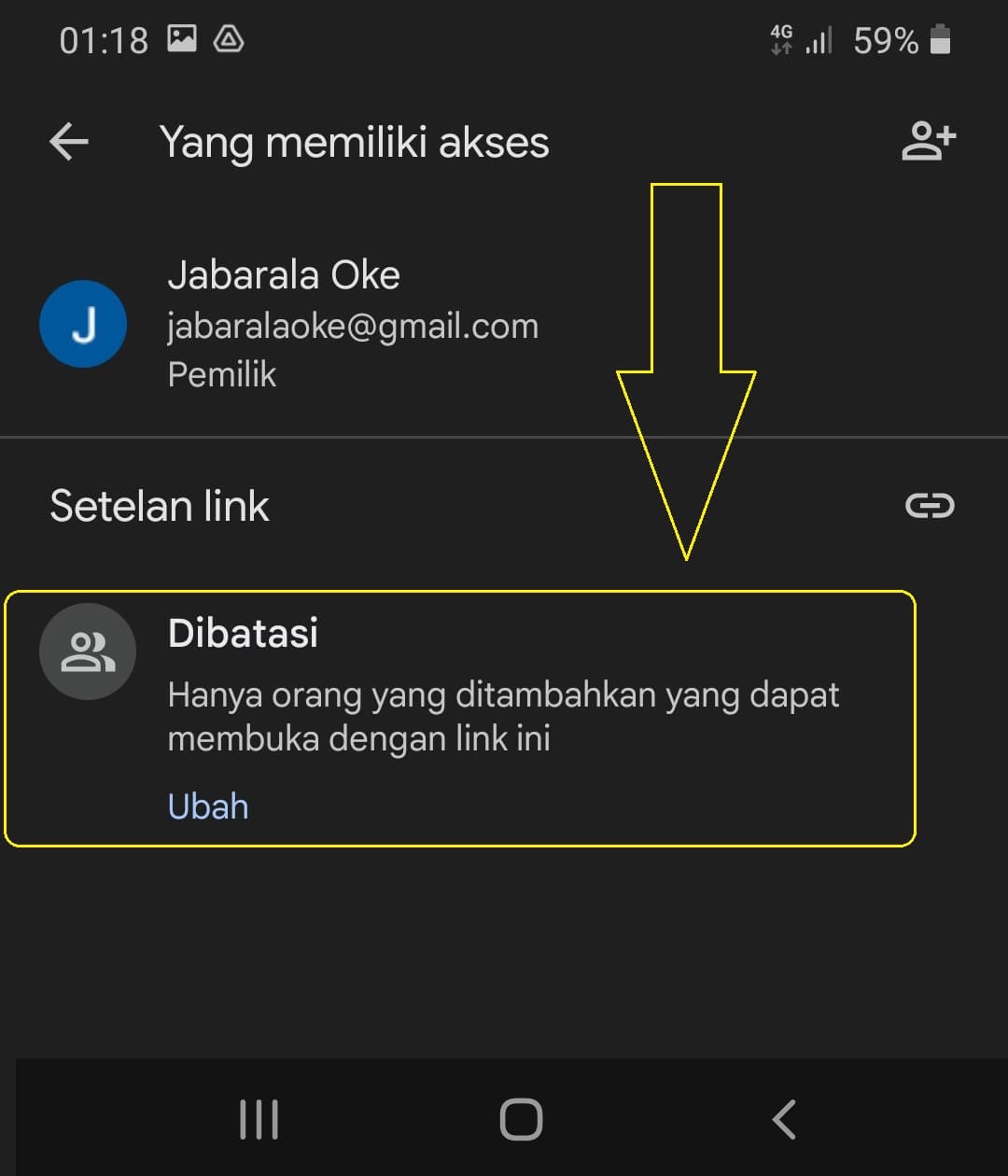
2. Hapus file video di Smartphone
Untuk mengosongkan ruang penyimpanan dan bisa digunakan untuk create video lagi, sebaiknya hapus video di Smartphone agar kinerja android tidak berat.
Demikian cara upload video di google drive, adapun manfaatnya sangat banyak. Tentunya membuat lebih mudah dalam akses file dan lebih hemat memori penyimpanan.
Berikut Manfaat Menyimpan di Google Drive
- Kita bisa hemat memori penyimpanan HP.
- Video bisa di akses dari mana saja.
- Video bisa dikirimkan keorang lain, dengan memberikan linknya.
- Menjaga file video akan tetap ada. Meski ganti- ganti HP, atau HP rusak.
Untuk mengoptimalkan proses upload, atau untuk mempercepat upload ke Google Drive bisa dilakukan pada waktu yang tepat.
Satu hal yang paling penting ialah, Anda harus ingat email dan kata kuncinya. Untuk antisipasi kelupaan password maka sebaiknya catat di kertas dan simpan dengan rapi.